10 Trik Power Point Yang Bisa Membuat Presentasi Anda Lebih Keren
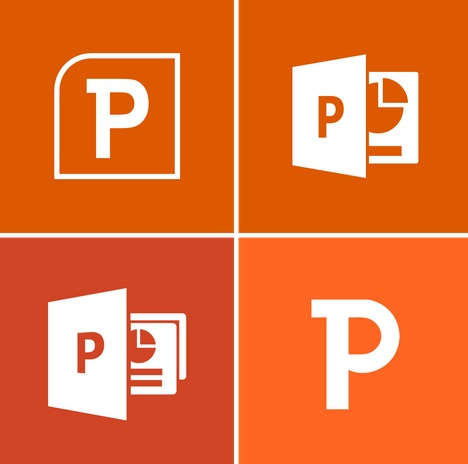
1. Buat latar belakang kustom
Ada banyak orang yang berpikir bahwa ukuran slide PowerPoint adalah satu-satunya pilihan ukuran. Tapi itu sebenarnya sebagian kecil karena anda bisa membuat latar belakang custom sendiri. Berikut adalah bagaimana Anda dapat membuat ukuran custom slide anda sendiri:
- Buka File.
- Pilih Page Setup.
- Ketik tinggi dan lebar sesuai yang Anda inginkan. Anda dapat melakukannya dalam inci atau Anda dapat melakukannya dalam pixel jika lebih suka.
- Klik OK.
- Sekarang ukuran slide Anda akan menjadi ukuran kustom yang Anda inginkan.
Jika template PowerPoint tidak ada yang cocok untuk anda, maka anda benar-benar dapat membuat Anda sendiri. PowerPoint memiliki editor master yang memungkinkan untuk membuat slide kustom yang Anda inginkan dan gunakan sebagai template, caranya :
- Pilih tab Tema.
- Di sisi kanan, klik Edit Master, dan kemudian Slide Master.
- Edit template yang sesuai keinginan Anda.
- Klik Close Master. Ini akan mengubah semua slide saat ini dan kedepannya dengan yang anda buat. Ini adalah cara yang bagus untuk menyesuaikan presentasi PowerPoint Anda dengan sedikit sentuhan kepribadian tanpa melakukannya untuk setiap slide secara individual.
Kadang-kadang kita hanya ingin mendapatkan gambar yang ditambahkan untuk berbaris. Anda dapat selalu mencoba untuk menjajarkan mereka tapi mengapa harus melalui semua kerumitan, padahal anda dapat menyelaraskan mereka tanpa masalah dengan menggunakan fitur built-in PowerPoint? Begini caranya :
- Pilih semua objek yang Anda inginkan dengan mengklik salah satu, kemudian tahan shift dan pilih sisa dari mereka.
- Di bagian atas, cari dan klik Align. Hal ini juga dapat diberi label Distribute.
- Pilih jenis apa pun dari Aligment yang Anda inginkan.
- Gambar akan berbaris tepat dengan cara yang Anda tidak bisa lakukan sebelumnya
Microsoft PowerPoint 2013 adalah cara yang lebih mudah untuk memformat gambar. Anda dapat menambahkan beberapa efek dan menambahkan kemilau sedikit untuk gambar. Caranya :
- Klik kanan pada gambar dan pilih Format Picture.
- Di sebelah kanan, bar akan muncul dengan opsi format. Sangat menyenangkan untuk bermain-main di sana dan melihat semua dari berbagai hal yang dapat Anda lakukan.
Anda juga dapat memformat kata seperti anda memformat gambar.
- Klik kanan pada teks yang ingin anda format dan klik pada Efek Text Format.
- Ada banyak pilihan format yang akan terbuka di sisi kanan untuk Anda gunakan. Seperti gambar, praktek terbaik adalah untuk bermain-main dengan berbagai pilihan dan melihat mana yang Anda suka.
Jika pilihan animasi tidak sesuai dengan anda, maka Anda juga dapat membuat animasi kustom sendiri. Yang satu ini sedikit rumit sehingga Anda harus bermain-main untuk mendapatkan yang cocok dengan anda. Caranya :
- Buka tab animasi.
- Klik pada panah bawah di kotak animasi galeri sampai Anda melihat Kustom Path.
- Di sinilah agak Setelah Anda memilih Jalur Custom, anda akan dapat menarik animasi Anda sendiri. Mungkin diperlukan beberapa percobaan untuk mendapatkan dan memahami cara kerjanya.Setelah Anda selesai, menguji ciptaan baru Anda!
Ini adalah trik sederhana dan itu sudah ada untuk waktu yang lama. Sayangnya, trik ini sangat undervalued dan orang-orang jarang menggunakannya.
- Klik pada tab Transisi.
- Pada kotak sisi kanan adalah kemampuan untuk mengubah waktu pada transisi.
8. Kombinasikan bentuk Yang pas
Tidak semua orang memiliki Adobe Photoshop dan bisa membuat hal-hal seperti desain logo yang sulit. Jika Anda membutuhkan sesuatu yang sederhana maka Anda dapat menggambar bentuk dan menggabungkan mereka dalam PowerPoint. Caranya :
- Gambar bentuk yang ingin Anda gabungkan. Ada beban bentuk dalam beban warna. Anda dapat mengaksesnya di tab Insert.
- Pilih semua bentuk yang ingin digabungkan dengan menggunakan CTRL dan klik.
- Pada tab Format, klik tombol Merge Shapes.
- Klik Combine.
9.Slide Zoom in dan Out
Kadang-kadang ada bagian dari slide yang perlu perhatian lebih. Sebuah Chart atau grafik adalah contoh yang baik. Anda mungkin ingin memastikan satu titik secara efektif yang bisa ditampilkan.
- Pada Presenter View ada kaca pembesar di bagian bawah.
- Setelah Anda klik , tarik ke mana anda ingin memperbesar dan klik lagi.
- Setelah diperbesar, Anda dapat menggunakan alat tangan untuk bergerak sehingga Anda dapat menunjukkan hal-hal lain.
- Setelah Anda selesai, klik kaca pembesar lagi untuk kembali keluar.
10. Tambah audio di slide
Audio pada PowerPoint bukan hal yang termudah di dunia. Ada alat untuk audio termasuk kemampuan untuk menambahkan track audio di beberapa slide. Dan ini sangat bagus jika Anda ingin menambahkan soundtrack untuk PowerPoint Anda.
- Klik tab Insert dan kemudian klik Audio.
- Klik pada Audio Online.
- Browse komputer Anda dan temukan file audio yang ingin Anda tambahkan.
- Terakhir, klik Play di Background sehingga PowerPoint tahu saat akan memainkan ini di latar belakang sebagai presentasi Anda.








0 komentar:
Posting Komentar